Эти маленькие «печеньки» (файлы cookie) помогают сайту запомнить ваши настройки, например, язык или выбранные параметры. Так, при каждом новом посещении вы будете чувствовать себя как дома. Примите их, чтобы сделать сайт своим!
Соглашение на обработку персональных данных
Текст соглашения на обработку данных:
Настоящим в соответствии с Федеральным законом № 152-ФЗ «О персональных данных» от 27.07.2006 года Вы подтверждаете свое согласие на обработку ИП Башкатов К.Ю. персональных данных: сбор, систематизацию, накопление, хранение, уточнение (обновление, изменение), использование, передачу исключительно в целях продажи программного обеспечения на Ваше имя, как это описано ниже, блокирование, обезличивание, уничтожение.
ИП Башкатов К.Ю. гарантирует конфиденциальность получаемой информации. Обработка персональных данных осуществляется в целях эффективного исполнения заказов, договоров и иных обязательств, принятых ИП Башкатов К.Ю. в качестве обязательных к исполнению.
В случае необходимости предоставления Ваших персональных данных правообладателю, дистрибьютору или реселлеру программного обеспечения в целях регистрации программного обеспечения на ваше имя, вы даёте согласие на передачу ваших персональных данных. ИП Башкатов К.Ю. гарантирует, что правообладатель, дистрибьютор или реселлер программного обеспечения осуществляет защиту персональных данных на условиях, аналогичных изложенным в Политике конфиденциальности персональных данных.
Настоящее согласие распространяется на следующие Ваши персональные данные: фамилия, имя и отчество, адрес электронной почты, почтовый адрес доставки заказов, контактный телефон, платёжные реквизиты.
Компания имеет право отправлять Пользователю уведомления о новых продуктах и услугах, специальных предложениях и различных событиях. Пользователь может отказаться от получения сообщений, направив Компании письмо на адрес электронной почты info@o2it.ru с пометкой «Отказ от уведомлений».
Срок действия согласия является неограниченным. Вы можете в любой момент отозвать настоящее согласие, направив письменное уведомления на адрес: 195220, г. Санкт-Петербург, пр-т Непокорённых, 49к2, кв. 366
с пометкой «Отзыв согласия на обработку персональных данных».
Обращаем ваше внимание, что отзыв согласия на обработку персональных данных влечёт за собой удаление Вашей учётной записи с Интернет-сайта o2it.com, а также уничтожение записей, содержащих ваши персональные данные, в системах обработки персональных данных компании ИП Башкатов К.Ю., что может сделать невозможным пользование интернет-сервисами ИП Башкатов К.Ю..
Гарантирую, что представленная мной информация является полной, точной и достоверной, а также что при представлении информации не нарушаются действующее законодательство Российской Федерации, законные права и интересы третьих лиц. Вся представленная информация заполнена мною в отношении себя лично.
Настоящее согласие действует в течение всего периода хранения персональных данных, если иное не предусмотрено законодательством Российской Федерации.
Настоящим в соответствии с Федеральным законом № 152-ФЗ «О персональных данных» от 27.07.2006 года Вы подтверждаете свое согласие на обработку ИП Башкатов К.Ю. персональных данных: сбор, систематизацию, накопление, хранение, уточнение (обновление, изменение), использование, передачу исключительно в целях продажи программного обеспечения на Ваше имя, как это описано ниже, блокирование, обезличивание, уничтожение.
ИП Башкатов К.Ю. гарантирует конфиденциальность получаемой информации. Обработка персональных данных осуществляется в целях эффективного исполнения заказов, договоров и иных обязательств, принятых ИП Башкатов К.Ю. в качестве обязательных к исполнению.
В случае необходимости предоставления Ваших персональных данных правообладателю, дистрибьютору или реселлеру программного обеспечения в целях регистрации программного обеспечения на ваше имя, вы даёте согласие на передачу ваших персональных данных. ИП Башкатов К.Ю. гарантирует, что правообладатель, дистрибьютор или реселлер программного обеспечения осуществляет защиту персональных данных на условиях, аналогичных изложенным в Политике конфиденциальности персональных данных.
Настоящее согласие распространяется на следующие Ваши персональные данные: фамилия, имя и отчество, адрес электронной почты, почтовый адрес доставки заказов, контактный телефон, платёжные реквизиты.
Компания имеет право отправлять Пользователю уведомления о новых продуктах и услугах, специальных предложениях и различных событиях. Пользователь может отказаться от получения сообщений, направив Компании письмо на адрес электронной почты info@o2it.ru с пометкой «Отказ от уведомлений».
Срок действия согласия является неограниченным. Вы можете в любой момент отозвать настоящее согласие, направив письменное уведомления на адрес: 195220, г. Санкт-Петербург, пр-т Непокорённых, 49к2, кв. 366
с пометкой «Отзыв согласия на обработку персональных данных».
Обращаем ваше внимание, что отзыв согласия на обработку персональных данных влечёт за собой удаление Вашей учётной записи с Интернет-сайта o2it.com, а также уничтожение записей, содержащих ваши персональные данные, в системах обработки персональных данных компании ИП Башкатов К.Ю., что может сделать невозможным пользование интернет-сервисами ИП Башкатов К.Ю..
Гарантирую, что представленная мной информация является полной, точной и достоверной, а также что при представлении информации не нарушаются действующее законодательство Российской Федерации, законные права и интересы третьих лиц. Вся представленная информация заполнена мною в отношении себя лично.
Настоящее согласие действует в течение всего периода хранения персональных данных, если иное не предусмотрено законодательством Российской Федерации.
Как настроить почту в CRM Битрикс24
Наглядная инструкция по подключению email к системе.
Как настроить почту в CRM Битрикс24
Наглядная инструкция по подключению email к системе.
Для коммуникации с клиентами чаще всего используется электронная почта. Благодаря инструментам Битрикс24 можно упростить этот процесс.
Ваши менеджеры по продажам смогут в один клик создавать лиды из email или ставить задачи.
Ваши менеджеры по продажам смогут в один клик создавать лиды из email или ставить задачи.
Константин Башкатов
Генеральный директор в о2
Содержание
1. Преимущества интеграции Битрикс24 с почтой
- Вы можете настроить доступ к почтовому ящику для нескольких сотрудников.
- Вся переписка будет вестись в CRM-системе. Это поможет вашим менеджерам не переключаться между окнами и экономить время.
- Коммуникация с клиентами по email отображается в сделке. Это упрощает поиск нужной информации и снижает риск потерять важные детали.
- Задачи, лиды, обсуждения и записи в календаре создаются прямо из писем.
2. Подключение почтового ящика
Чтобы работать с почтой в CRM, нужно подключить почтовый ящик. Перейдите в раздел «почта» в левом меню. Вы увидите доступные для интеграции сервисы.
Если вашей службы нет в списке, ничего страшного. Вы можете настроить подключение по IMAP протоколу.
Если вашей службы нет в списке, ничего страшного. Вы можете настроить подключение по IMAP протоколу.
Мы подключим почту Яндекс для примера. Выбираем провайдера и нажимаем «Авторизация».
Далее вы увидите окно для ввода пароля и логина. После указания данных разрешаем Битрикс24 доступ к параметрам и начинаем настройку.
Далее вы увидите окно для ввода пароля и логина. После указания данных разрешаем Битрикс24 доступ к параметрам и начинаем настройку.
3. Подключение почтового ящика: настройки
Выбираем, за какой период система должна забрать письма из ящика:
*Примечание: эта функция доступна только на коммерческих тарифах
В дополнительных настройках указываем имя отправителя и название ящика (если потребуется):
CRM Битрикс24 использует внешний SMTP-сервер для отправки исходящих писем. Для этого нужно указать адрес сервера, порт, логин, пароль.
Возможно подключить персональные и общие ящики компании.
Общий ящик – удобен для обработки, так как клиенты будут писать на одну почту, а все заявки будут доступны всем сотрудникам нужных отделов компании. При увольнении сотрудника не потребуется менять пароль для общей почты, ведь можно не выдавать к ней доступ напрямую.
Общий ящик – удобен для обработки, так как клиенты будут писать на одну почту, а все заявки будут доступны всем сотрудникам нужных отделов компании. При увольнении сотрудника не потребуется менять пароль для общей почты, ведь можно не выдавать к ней доступ напрямую.
Можно подключить общие ящики компании и персональные. Часто клиенты пишут на одну почту — в этом случае письма будут доступны всем сотрудникам нужных отделов, а при увольнении сотрудника не понадобится менять пароль почты, ведь вы не будете давать к ней доступ напрямую.
Будет удобно пользоваться, если вы настроите интеграцию с CRM так:
Будет удобно пользоваться, если вы настроите интеграцию с CRM так:
Включаем «Связать с CRM» — письма из почты будут попадать в CRM. Входящие станут лидами, исходящие — контактами.
Подробнее об остальных настройках:
Если вы решите уйти в отпуск, то поручение разбирать вашу почту можно дать сотрудникам. Для этого в поле «доступ к почтовому ящику» нужно выбрать ответственного.
Подробнее об остальных настройках:
- «Письма известных клиентов назначать ответственным сотрудникам» — это значит, что если email пришел от существующего в системе контакта, лида или компании, то информация будет автоматически перенаправлена ответственному за него сотруднику.
- «Для входящих с нового email-адреса создавать…» — можно создавать лид или контакт. Не включайте, если в почтовый ящик приходит много нецелевых писем, иначе придется постоянно чистить CRM от мусора.
- «Для исходящих на новый email-адрес создавать…» — можно установить лид или контакт.
- «Создавать контакты из вложений в формате vCard» — создает контакты в текстовом формате для обмена электронными визитками.
- «Источник лидов и контактов» — будет устанавливаться выбранный источник. Используется для аналитики по каналам, из которых приходят клиенты и для сегментации базы.
- «Создавать новый лид для каждого нового входящего письма с указанных…» — можно выбрать список адресов, для которых новые лиды будут создаваться всегда.
- «Очередь распределения лидов и контактов» — можно добавить сотрудников, на которых будут делиться запросы в указанном порядке.
Если вы решите уйти в отпуск, то поручение разбирать вашу почту можно дать сотрудникам. Для этого в поле «доступ к почтовому ящику» нужно выбрать ответственного.
4. Подпись в электронных письмах
После того, как основные настройки выполнены, нажмите на шестеренку и выберите «настроить подпись»:

Если до этого вы не добавляли подпись, то нажмите «добавить подпись»:
Нужная информация добавляется в текстовом редакторе.
Если подпись актуальна для конкретного ящика, то поставьте галочку «Привязать к…», в ином случае подпись применится ко всем почтовым ящикам:
Если подпись актуальна для конкретного ящика, то поставьте галочку «Привязать к…», в ином случае подпись применится ко всем почтовым ящикам:
В зависимости от условий отправки писем, можно добавить несколько вариантов.
Настройка почты в CRM Битрикс24 завершена. Спасибо, что прошли этот путь вместе с нами.
Настройка почты в CRM Битрикс24 завершена. Спасибо, что прошли этот путь вместе с нами.
Поделитесь статьей в социальных сетях
Если вам нужна помощь в работе с Битрикс24, обращайтесь в нашу компанию, будем рады помочь вам оптимизировать бизнес-процессы.
Звоните: 8 800 351 16 65
Пишите: info@o2it.ru
Звоните: 8 800 351 16 65
Пишите: info@o2it.ru

Константин Башкатов
Генеральный директор в о2








